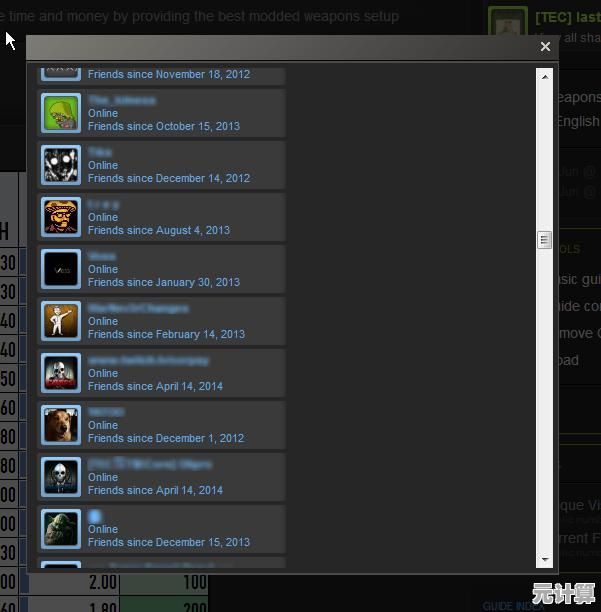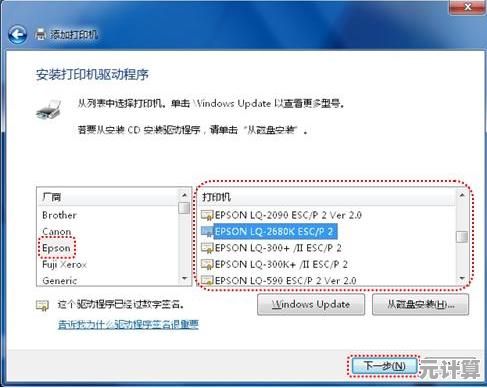解决Windows无法打开添加打印机的故障:一步步指导与排查技巧
- 问答
- 2025-10-07 10:21:17
- 3
哟,大家有没有遇到过这种情况:急着打印文件,结果在Windows里点“添加打印机”,它居然一动不动,或者干脆弹个错?😤 我上次赶着交报告就碰上这破事,差点没把我急死,后来折腾了半天,发现居然是个特蠢的小问题——Windows Update偷偷把驱动更坏了,行吧,今天就来聊聊怎么搞定这种鬼问题,顺便吐个槽:微软你这系统能不能稳一点啊?!

第一步:先别慌,试试“重启”大法(真的有用!)
我知道这听起来很老套,但有时候真的是系统临时抽风,比如我同事那台Win10,上周添加打印机时卡死,重启之后居然自己好了……🤷 所以第一步:保存工作,重启电脑再试一次!如果还不行,咱们再往下挖。
第二步:检查打印服务有没有“躺平”
Windows有个后台服务叫Print Spooler,它要是挂了,打印机根本没法用,有一次我帮朋友修电脑,发现这服务居然被禁用了——他说他啥也没干,估计是某次更新搞的鬼。
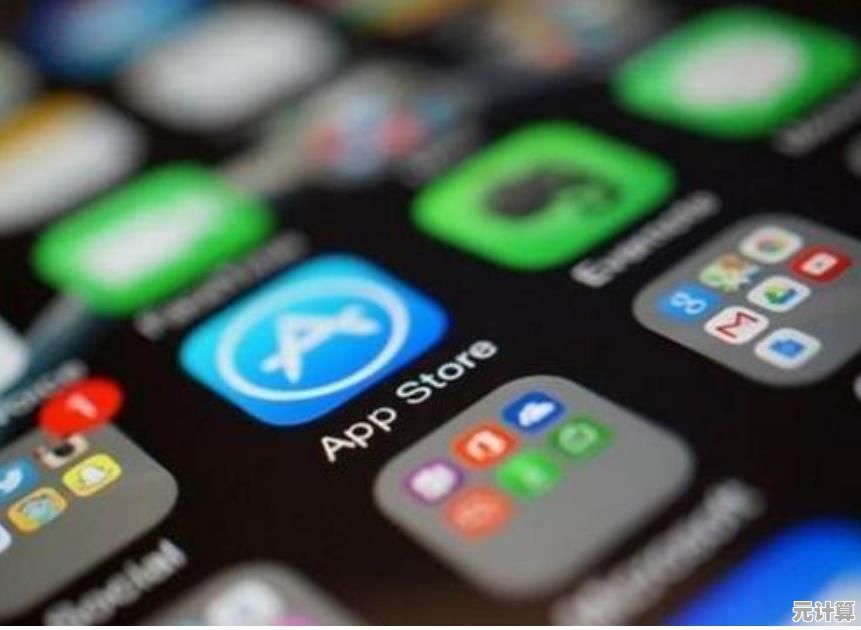
- 操作:按
Win+R,输入services.msc,找到Print Spooler,右键点“重启”,再看状态是不是“正在运行”,如果停了就手动启动,顺便改成“自动启动”防下次再崩。
第三步:驱动冲突?卸载重装!
Windows更新经常自作主张装驱动,结果和厂家驱动打架,我自己的HP打印机就中过招:更新后突然连不上,删除设备重新搜索反而解决了。
- 操作:进“设备管理器” → 找“打印队列” → 右键卸载当前打印机驱动(勾选“删除驱动软件”),然后重新添加打印机,让它自动搜索或手动装官网驱动。
第四步:防火墙和权限别瞎拦
有时候防火墙或权限设置会挡住打印机连接,记得有次在公司网络下加网络打印机,死活搜不到,最后发现是组策略限制了……😅
- 操作:暂时关防火墙试一下(控制面板→Windows Defender防火墙→关闭),如果行了再调整规则,如果是公司电脑,可能得找IT部门放行。
第五步:终极方案——重置打印组件
如果以上都没用,可能是系统文件坏了,我一般会用命令提示符暴力解决(慎用,但有效):
- 用管理员打开CMD
- 输入:
net stop spooler del /Q /F %systemroot%\system32\spool\printers\*.* net start spooler这招会清空打印缓存,相当于给打印系统来个“格式化”。⚠️注意:会删掉待打印文件,所以先确保没重要任务卡着!
个人吐槽与冷知识
- 有时候打印机USB线松了也会识别不到……别问我怎么知道的,我对着电脑折腾半小时结果发现线没插紧🙃
- Win11的打印机设置界面改得亲妈都不认识,找“添加打印机”得绕三层菜单,微软是不是觉得用户太闲了?
- 如果用的是网络打印机,先ping一下IP地址,看能不能通——可能是网络问题而不是电脑问题!

本文由穆方方于2025-10-07发表在笙亿网络策划,如有疑问,请联系我们。
本文链接:http://pro.xlisi.cn/wenda/56351.html